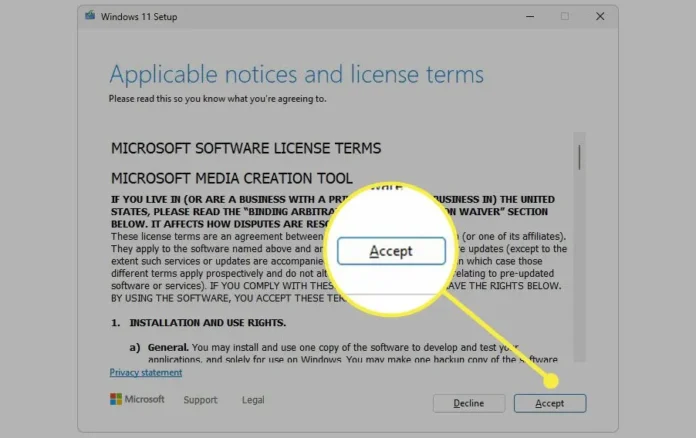Telset.id – Upgrade ke Windows 11 kini lebih mudah dengan bootable USB. Namun, tahukah Anda bahwa ada dua metode andalan untuk membuatnya? Simak panduan lengkapnya berikut ini.
Windows 11 hadir dengan segudang fitur baru yang menarik, mulai dari desain yang lebih modern hingga optimasi performa. Namun, sebelum bisa menikmati semua keunggulan tersebut, Anda perlu menginstalnya terlebih dahulu. Salah satu cara termudah adalah dengan menggunakan bootable USB.
Dalam artikel ini, kami akan memandu Anda langkah demi langkah untuk membuat bootable USB Windows 11 menggunakan dua metode berbeda: Media Creation Tool dari Microsoft dan Rufus, alat pihak ketiga yang tak kalah handal.
Menggunakan Media Creation Tool dari Microsoft
Microsoft menyediakan alat resmi bernama Media Creation Tool yang dirancang khusus untuk membuat bootable USB. Berikut langkah-langkahnya:
- Kunjungi halaman Download Windows 11 di situs resmi Microsoft.
- Klik Download Now di bagian Create Windows 11 Installation Media.
- Setelah tool terunduh, jalankan file tersebut dan klik Accept untuk menyetujui persyaratan.
- Pilih bahasa dan edisi Windows 11 yang diinginkan, lalu klik Next.
- Pilih opsi USB flash drive dan sambungkan USB drive Anda (minimal 8GB).
- Tunggu proses selesai hingga muncul pesan Your USB flash drive is ready.
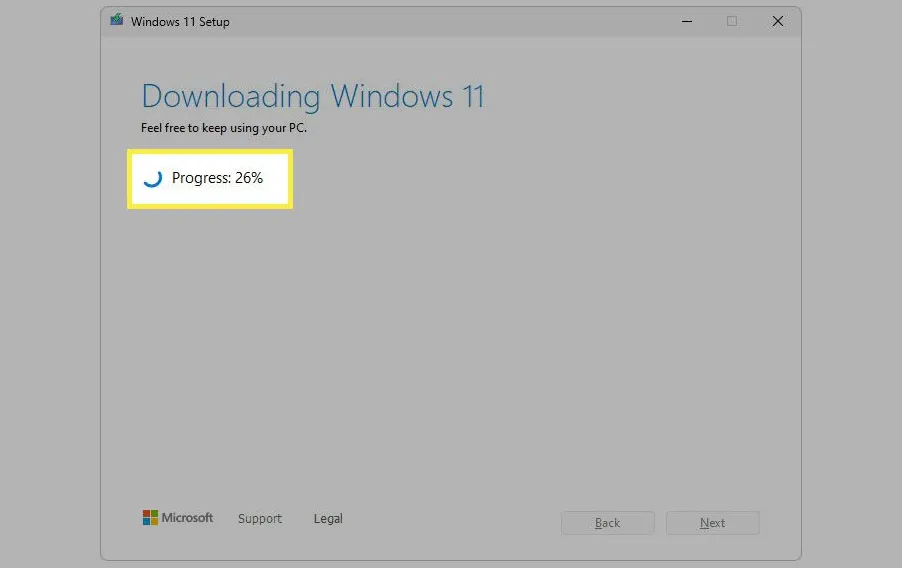
Menggunakan Rufus untuk Bootable USB
Jika Anda lebih suka alternatif selain tool resmi Microsoft, Rufus bisa menjadi pilihan. Software ini memungkinkan Anda mengunduh ISO Windows 11 langsung dan membuat bootable USB dalam satu proses.
- Unduh dan buka Rufus dari situs resminya.
- Pilih USB drive Anda dari menu Device.
- Klik tombol DOWNLOAD di bagian Boot selection.
- Pilih Windows 11 dari menu pop-up, lalu tentukan versi, bahasa, dan arsitektur yang diinginkan.
- Tunggu hingga proses unduhan selesai, lalu klik START untuk memulai pembuatan bootable USB.
- Setelah status berubah menjadi READY, USB Anda siap digunakan.
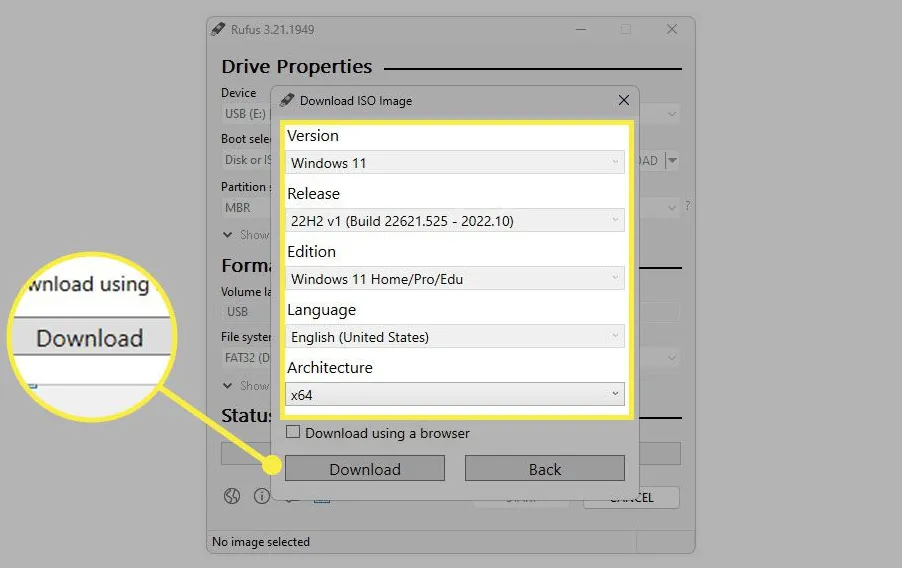
Baca Juga:
Tips Tambahan untuk Instalasi Windows 11
Setelah bootable USB siap, Anda bisa langsung menggunakannya untuk menginstal Windows 11. Pastikan komputer Anda memenuhi syarat sistem minimum sebelum memulai proses instalasi.
Jika Anda ingin mencoba Windows 11 tanpa menginstalnya langsung di komputer utama, pertimbangkan untuk menggunakan virtual machine sebagai lingkungan pengujian yang aman.
Dengan mengikuti panduan ini, Anda sekarang memiliki dua opsi andalan untuk membuat bootable USB Windows 11. Pilih metode yang paling sesuai dengan kebutuhan dan kenyamanan Anda!